Добрый день, друзья.
Мы продолжаем изучать возможности социальной сети Инстаграм. Люди приходят сюда, делятся своими фотографиями, мыслями и новостями. Благодаря большому функционалу приложения общение в сети все больше приближается к живым встречам с людьми.
Об этом и наша сегодняшняя статья, ведь мы будем разбираться, как сделать прямой эфир в Инстаграме. Особенно полюбилась эта функция предпринимателям и инфобизнесменам. Но также она может быть полезна любому пользователю.
Содержание
Что такое прямой эфир
Вы включаете особый режим и начинаете трансляцию видео и аудио со своего устройства. Подписчики могут видеть вас или то, что вы им показываете в реальном времени. Отличие заключается в том, что «говорите и показываете» только вы, а все остальные слушают и могут писать комментарии с вопросами. Это похоже на онлайн-вебинар, где есть спикеры и слушатели.
Особенности прямого эфира в Instagram:
- когда вы начинаете трансляцию, все видят надпись «Прямой эфир» на аватарке в разделе Историй, а также в вашем профиле;
- любой человек может подключиться, посмотреть и послушать вас. Но есть ограничения: нельзя смотреть без регистрации в Инстаграме, не получится зайти в закрытый профиль, если не подписан на него. А также ничего не выйдет, если трансляция скрыта от конкретного пользователя;
- длительность эфира – 1 час. Через 60 минут съемка сама прервется. Если вы не закончили, повторно запустите трансляцию;
- выступающий может быть один или несколько, есть возможность организовать совместный стрим;
- подписчикам приходит уведомление о начале онлайн-встречи, и они могут быстро присоединиться к ней;
- пришедшие на live-эфир люди могут оставлять комментарии, а ведущий читать и отвечать на них прямо во время трансляции;
- у аудитории есть возможность ставить отметки «Мне нравится», нажимая на сердечки;
- запись можно сохранить, скрыть или удалить после завершения прямого эфира.
С теорией мы ознакомились, переходим к практике.
Как включить прямой эфир
Чтобы создать трансляцию в реальном времени, заходим в приложение с мобильного устройства. В веб-версии эта функция недоступна. Идем в ленту новостей Инстаграма. В самом верху в кружочках видим Stories знакомых. Жмем на свою аватарку с плюсиком, как для добавления Истории. Или делаем свайп, то есть, проводим пальцем по экрану вправо. Открылось новое окно, и включилась камера.
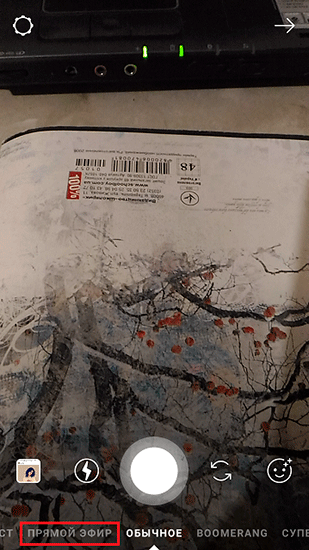
В самой нижней строчке и находим надпись «Прямой эфир». Жмем на нее и затем на большую белую кнопочку.
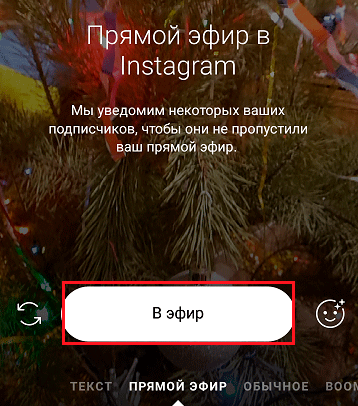
Теперь можно подождать своих подписчиков, настроиться, переключить камеру на съемку себя или на то, что находится впереди, нажав на закругленные стрелки. Вы на связи: говорите, показывайте, отвечайте на комментарии.
Если час еще не прошел, но встреча подошла к концу, нажмите на надпись «Завершить» вверху экрана. После этого приложение предлагает сохранить запись в Сторис на 24 часа.
Настройки
Перед началом стрима нажмите на шестеренку в левом верхнем углу экрана и настройте подходящий режим.

Вам доступны такие функции:
- скрыть эфир от некоторых пользователей;
- разрешить ответы на сообщения;
- настроить сохранение записи;
- позволить делиться вашим видео.
Кроме того, можно добавить спецэффекты к изображению. Для этого нажмите на смайлик в правом нижнем углу.
Во время эфира важные записи в чате можно закрепить. Для этого нажмите на комментарий и прикрепите его. Так можно выделить тему эфира или ответы на частые вопросы.
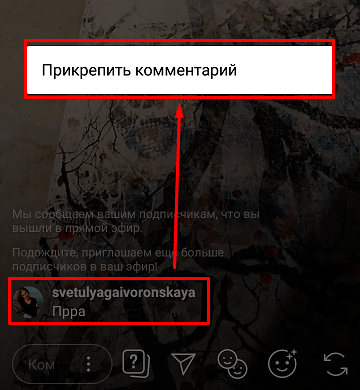
Чтобы чат не отвлекал вас во время вещания, нажмите на него пальцем и скройте.
Почему ничего не получается
Если вы все делаете по инструкции, но режим живого общения не запускается, или трансляция не найдена, попробуйте предпринять такие меры:
- перезапустите приложение;
- проверьте скорость интернет-соединения;
- зайдите в Play Маркет или App Store и обновите Инстаграм;
- проверьте версию своей операционной системы, при необходимости обновите ее;
- узнайте у своих знакомых, работает ли функция у них, возможно, произошла ошибка в работе программы.
Если сбоя в работе Instagram не было, у вас последняя версия приложения и ОС, то все должно получиться. В редких случаях бывает, что и после исключения всех этих факторов функция live-эфиров недоступна. Тогда остается единственный выход – обратиться в службу поддержки.
Заключение
Вот мы и разобрались, как запустить прямую трансляцию в Инстаграме. Надеюсь, у вас все получилось. Если остались вопросы, пишите в комментариях, будем вместе разбирать все фишки и особенности приложения.
И напоследок несколько советов по проведению онлайн-встреч:
- заранее подготовьте план выступления, если хотите, чтобы все прошло гладко;
- оповестите своих фолловеров за 1 – 2 дня, чтобы как можно больше людей смогли спланировать свое время и прийти на встречу;
- продумайте расположение телефона, долго держать его в руках неудобно, возможно, понадобится подставка;
- не затягивайте трансляцию, старайтесь излагать информацию четко и по теме;
- в конце ответьте на вопросы из комментариев;
- не забудьте поблагодарить присутствующих за то, что пришли на эфир.
Желаю интересного общения и успешного продвижения в Instagram.
До новых встреч, друзья.

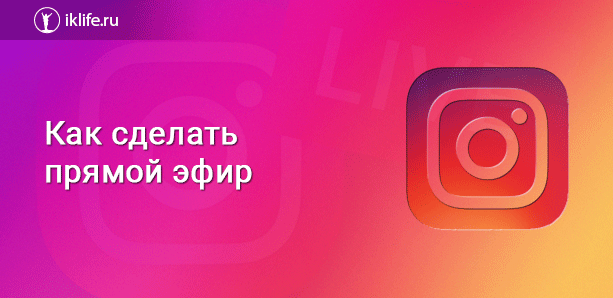

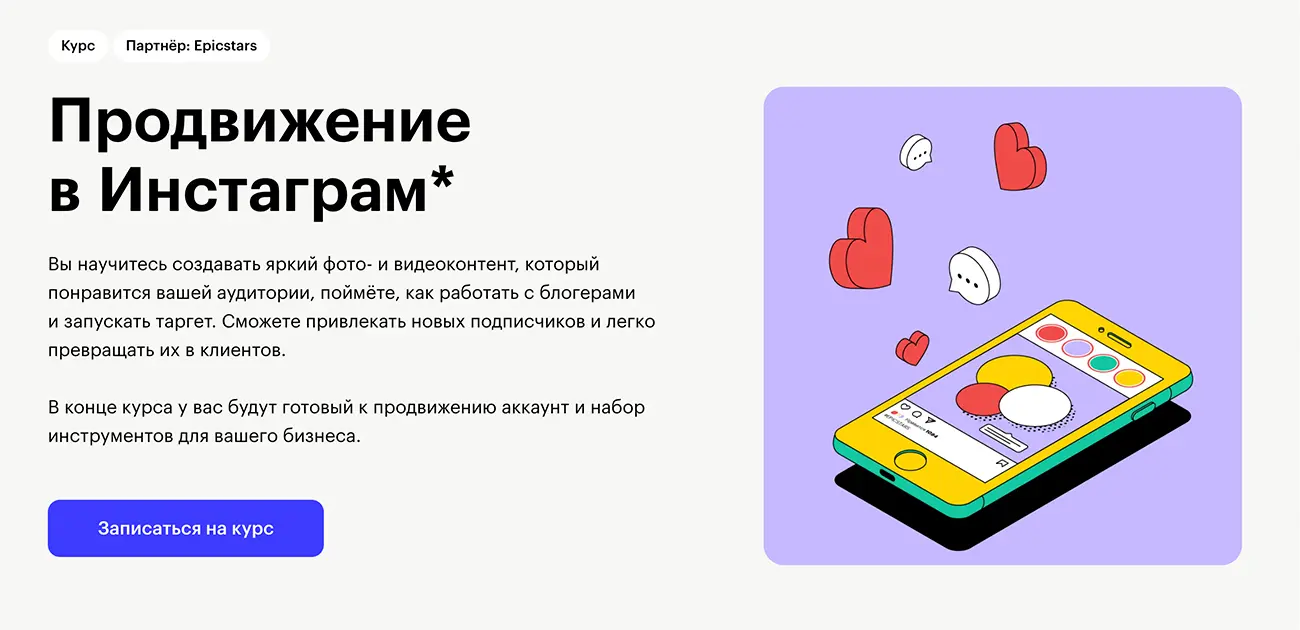


 (5 голосов, средний: 4,20 из 5)
(5 голосов, средний: 4,20 из 5)
Очень полезная статья. Кстати, качество таких эфиров намного лучше, чем на Ютуб. Только плохо, что время ограниченно. Но если часа не хватает, то можно потом новый эфир сделать. :p
Хорошая статья, спасибо! А как выглядят спецэффекты во время трансляции?
Можно ли видеть, что время подходит к концу?
Интересный обзор. Я не сразу поняла, как добавлять спецэффекты к прямому эфиру. Раз на 5-ый сообразила. И ещё: прежний мой смартфон Galaxy J5 никак не хотел поддерживать функцию прямого эфира, так и не смогла воспользоваться. Даже в поддержку Инстаграма писала. Теперь наслаждаюсь на новом Hohor.
Да, хорошая инструкция как запустить прямой эфир.
Вопрос в том, что там рассказывать и как подавать инфу